今天图老师小编要跟大家分享ps游戏字体设计教程,精心挑选的教程简单易学,喜欢的朋友一起来学习吧!
【 tulaoshi.com - PS文字特效 】
最终效果

1、打开下图所示的背景素材。

图1
2、选择文字工具,打上你想要的文字,字体颜色选择白色,效果如图2。

图2
3、下面再来定义一款图案,后的图层样式会用到。打下图3所示的素材,选择菜单图老师:编辑 定义图案,然后自己命好名即可。

图3
4、双击图层面板文字缩略图调出图层样式,参数设置如图4-10,效果如图11。其中图案叠加选择的图案就是上一步我们定义好的图案。
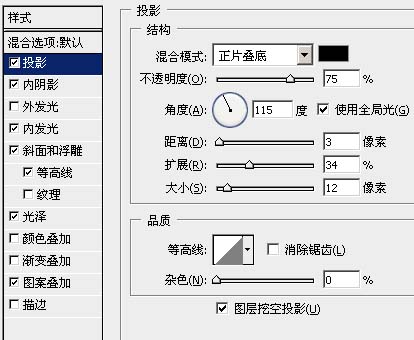
图4 投影
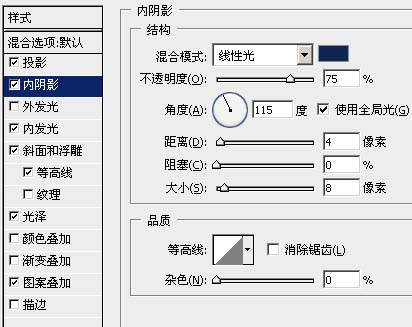
图5 内阴影
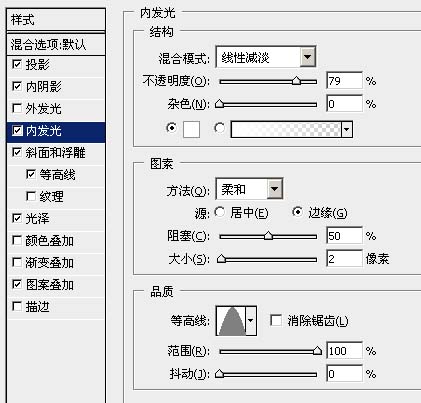
图6 内发光
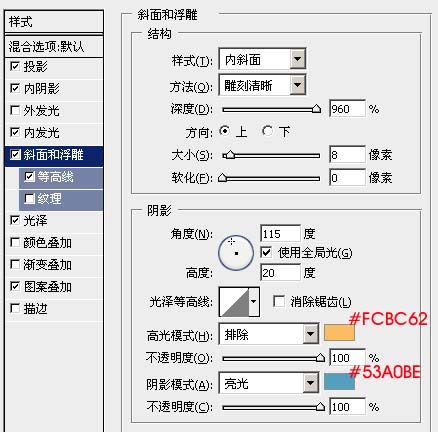
图7 斜面和浮雕
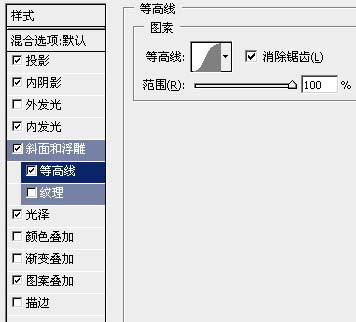
图8 等高线
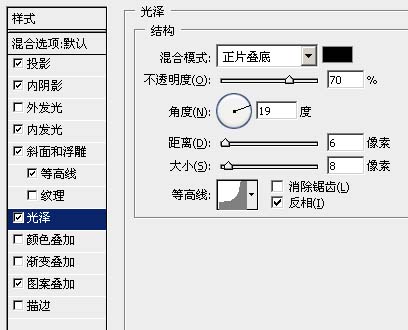
图9 光泽
(本文来源于图老师网站,更多请访问http://www.tulaoshi.com)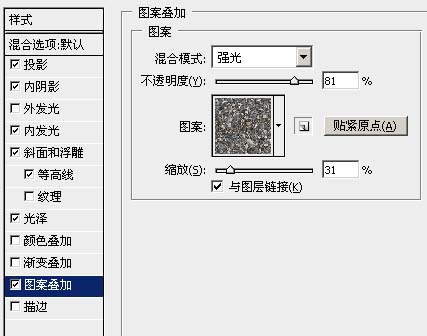
图10 图案叠加

图11
5、新建一个图层,用钢笔工具抠出图12所示的图形,填充白色。

图12
6、把白色图形复制一层,执行:编辑 变换 水平翻转,然后适当拉开一点距离,再把这两个对称的图形合并为一个图层,按Ctrl + [移到文字图层下面。回到文字图层右键图层面板文字图层缩略图,选择拷贝图层样式,回到刚才的白色图形层,右键选择粘贴图层样式,效果如图13。

图13
7、双击图层调出图层样式,把投影,等高线前的勾去掉,再分别点外发光,斜面和浮雕,光泽对参数进行修改,如图14-16,效果如图17。
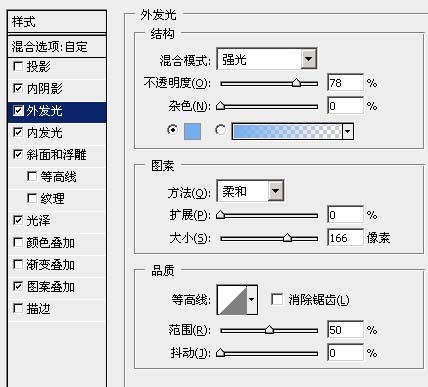
图14
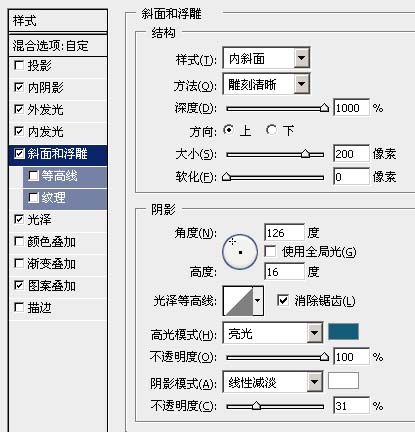
图15

图16

图17
8、把竖条复制一层,执行:滤镜 模糊 高斯模糊,数值为(图老师整理)9,确定后把前景颜色设置为:##F8CA9D,新建一个图层,图层混合模式改为变亮,然后用画笔在两个竖条顶部涂抹加上高光效果,如图18。

图18
9、按住Ctrl点图层面板竖条缩略图调出选区,新建一个图层选择菜单:编辑 描边,参数设置如图19左,确定后,用钢笔工具把中间中心线路径抠出来,点路径面板选择画笔描边,同样描上白色,5像素的白线,确定后整体调整下细节,完成最终效果。
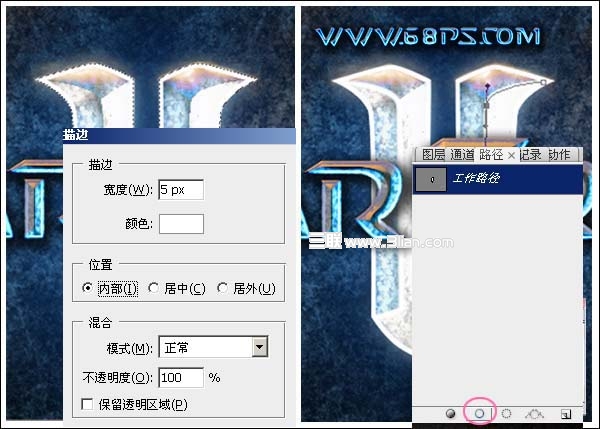
图19

图20
来源:http://www.tulaoshi.com/n/20160405/2123352.html